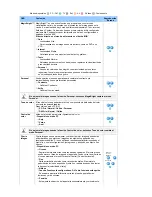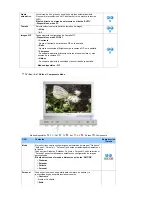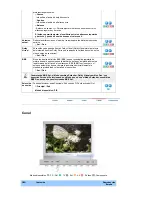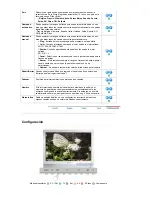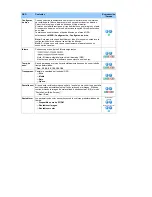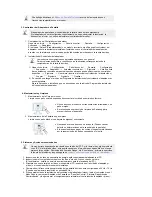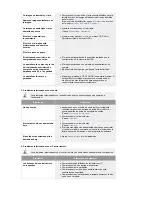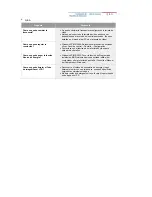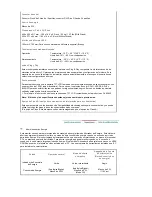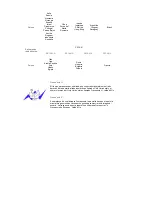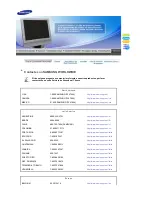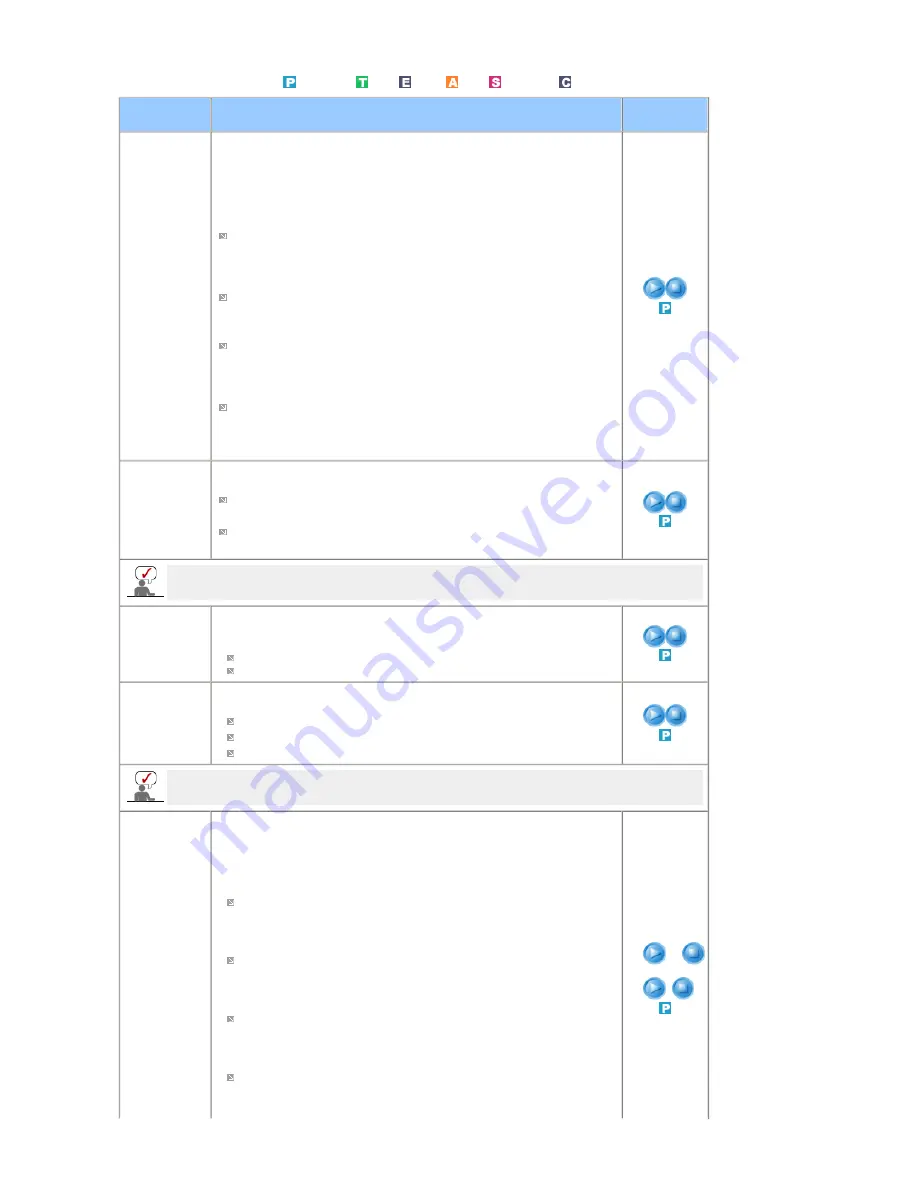
Modos disponibles
: PC / DVI
: TV
: Ext.
: AV
: S-Vídeo
: Componente
OSD
Contenido
Reproducción
/Parada
MagicBright™;
MagicBright™ es una nueva función que proporciona un entorno de
visualización óptimo, de acuerdo con el contenido de la imagen que esté
viendo. En la actualidad hay 4 modos diferentes disponibles: Text, Internet,
Entertain y Custom. Cada modo tiene su propio valor de brillo configurado
previamente. Puede seleccionar fácilmente una de las 4 configuraciones
pulsando el botón 'M/B'.
El botón directo en el mando a distancia es el botón 'M/B'.
Ocio
: Luminosidad Alta
Para visualización de imágenes en movimiento, como un DVD o un
VCD.
Internet
: Luminosidad Media
Para trabajar con una mezcla visual de texto y gráficos.
Texto
: Luminosidad Normal
Apropiado para documentos o trabajos que requieren la visualización de
gran cantidad de texto.
Personal
Aunque los valores se han elegido con minuciosidad por nuestros
ingenieros, los valores preconfigurados pueden no resultar cómodos a
sus ojos dependiendo de su gusto.
Personal
Puede usar los menús en pantalla para cambiar el contraste y la
luminosidad según sus preferencias personales.
Contraste
: Calibre el Contraste.
Brillo
: Calibre el Luminosidad.
Si se ajusta la imagen usando la función Personal, entonces MagicBright cambia al modo
Personal.
Tono de color
El tono del color se puede cambiar. Los componentes individuales del color
son también personalizables.
Disponible en modo PC/DVI
PC:Frío / Normal / Cálido / Personal
DVI:Frío / Normal / Cálido
Control de
color
utilice esta función para ajustar ligeramente el color.
- Disponible en modo PC
Rojo
Verde
Azul
Si se ajusta la imagen usando la función Control de color, entonces Tono de color cambia al
modo Personal.
Fijar la
Imagen
Fijar la imagen se usa para ajustar y obtener la mejor imagen quitando las
perturbaciones que provocan imágenes inestables con agitaciones y
resplandores débiles. Si no se obtienen resultados satisfactorios usando el
Ajuste fino, use la configuración Ajuste grueso y, después, use Ajuste fino
otra vez.
- Disponible en modo PC
Grueso
: Suprime las interferencias como las bandas verticales. El ajuste grueso
puede mover el área de imagen de la pantalla. Puede volver a ubicarla en
el centro mediante el menú Horizontal Control (Control horizontal).
Fino
: Quita perturbaciones tales como rayas horizontales. Si persiste la
perturbación incluso después de Ajuste fino, repítalo después de ajustar
la frecuencia (velocidad del reloj).
Nitidez
- Cuando Fuente está configurada en DVI, sólo funciona está opción.
: Se usa para ajustar la diferencia entre las áreas de pantalla más
luminosas y más oscuras.
Posición
: Esto ajusta la ubicación de la pantalla horizontalmente y verticalmente.
Grueso /
Fino /
Nitidez
Posición